
Inhaltsverzeichnis:
- Autor John Day [email protected].
- Public 2024-01-30 07:18.
- Zuletzt bearbeitet 2025-06-01 06:08.


Ich war schon immer ein großer Legend of Zelda-Fan (mein letztes anweisbares war eine Majora's Mask-Replik mit blinkenden LEDs). Um meinen ersten 3D-Druck zu machen, benutzte ich Tinkercad und begann mit etwas Einfachem - einer Schachtel/einer Hülle. Nachdem ich einige gespeicherte Gegenstände auf Thingiverse durchgesehen hatte, wollte ich versuchen, ein Nachtlicht für meine Tochter zu machen (mit einem Hauch meiner Nerdität). Also habe ich schließlich ein Nachtlicht mit Rupienfarben aus A Link to the Past gemacht.
Haftungsausschluss: Dies ist Fan-Kunst - Nintendo besitzt alle Urheberrechte und Marken.
Schritt 1: Dinge, die Sie brauchen
Eine Liste der Elemente, die wir dafür benötigen:
- 1 - 5mm rote LED
- 1 - 5mm blaue LED
- 1 - 5mm grüne LED
- 1 - Prototypenplatine
- 3 - 220 Widerstände
- 3 - Überbrückungsdrähte
- 1 - Micro-USB-Header
- 1 - Micro-USB-Kabel
- Lötkolben
-
3D Drucker
- 3 Rupien-Cover (mit freundlicher Genehmigung von
- 1 Lichtbasis
- 3 Triforce-Teile
Schritt 2: Schaltung
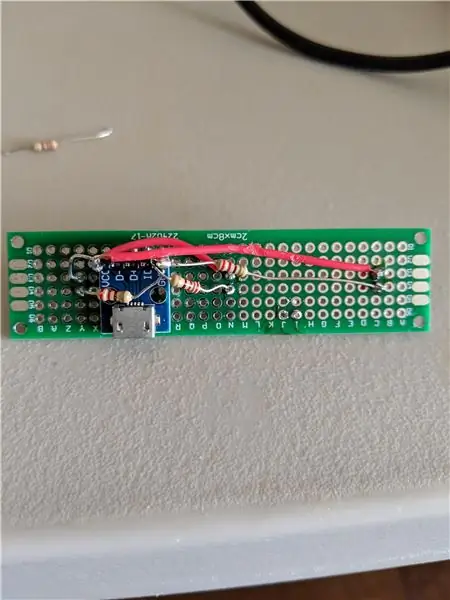
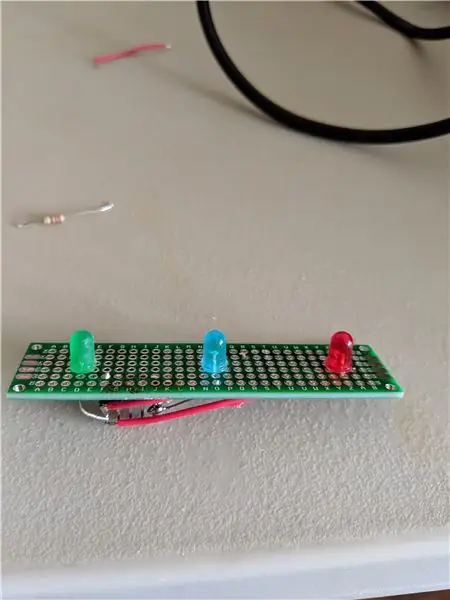
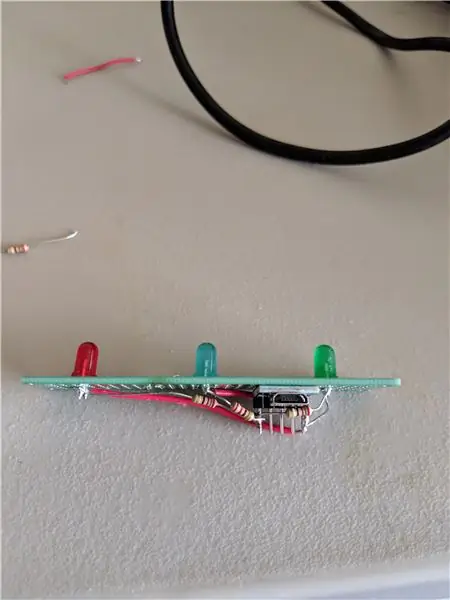
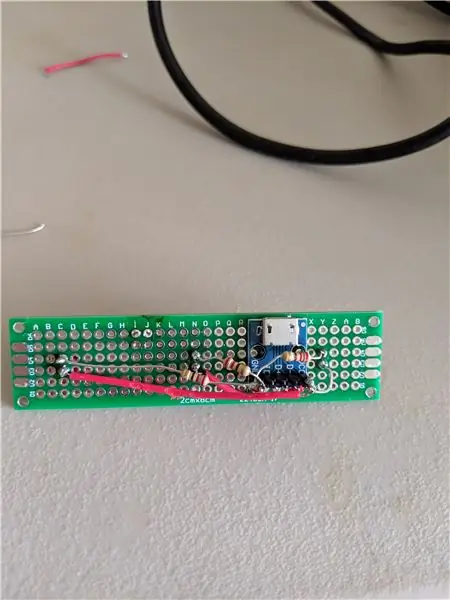
Die Verkabelung ist sehr einfach. Da es keine Logik gibt, brauchen wir nur eine sehr einfache Schaltung (keine Controller oder Programmierung). Sehen Sie sich die Bilder als visuelle Referenz für die folgenden Schritte an.
- Löten Sie die LEDs in die C-, N- und Y-Spalten auf der Prototypenplatine
- Löten Sie die S-W-Spalten des microUSB-Headers
- Verbinden Sie alle Anoden direkt mit dem VCC-Pin des microUSB
- Löten Sie ein Ende eines 220-Widerstands an den Kathodenstift der LED und löten Sie das andere Ende direkt an den GND-Pin des microUSB.
- Schließen Sie ein microUSB-Kabel an, um sicherzustellen, dass alles funktioniert
Schritt 3: Drucken Sie die Basis
Ich habe die Base in Cura mit den folgenden Einstellungen für den AnyCubic i3 Mega gedruckt:
- Geschwindigkeit: 0,2
- Füllung: 5%
- Muster:ZickZack
- Unterstützung: Nein
- Plattenhaftung: Nein
Schritt 4: Drucken und Anwenden des Triforce
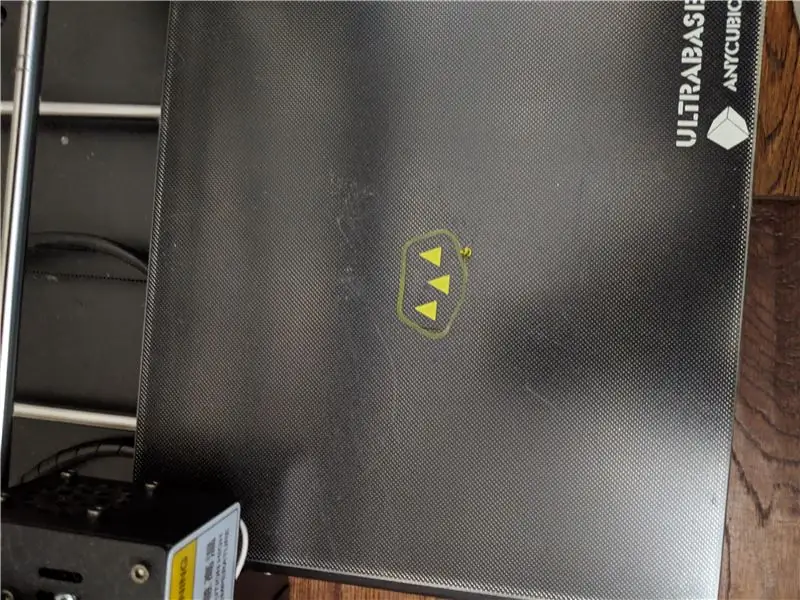
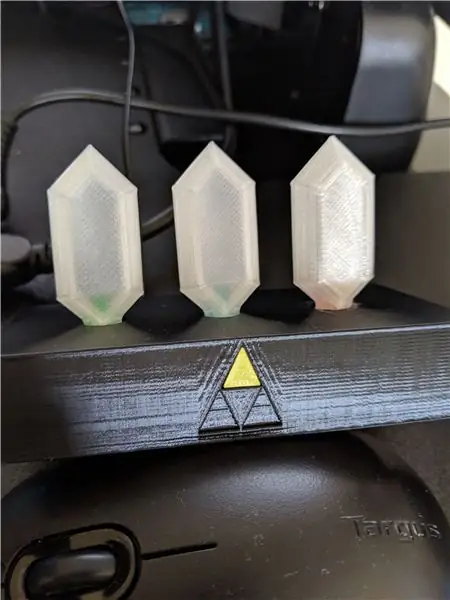
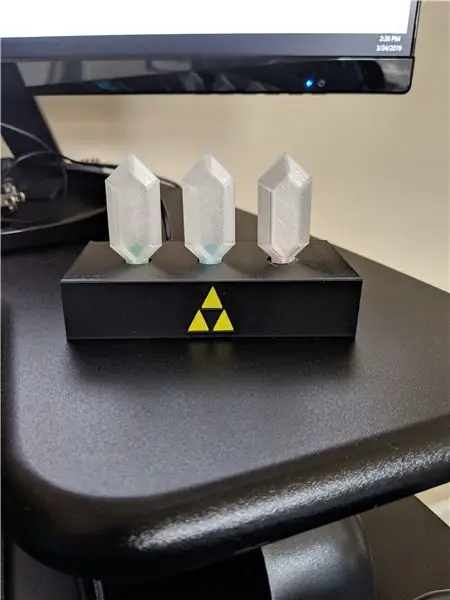
Tragen Sie Sekundenkleber auf die Abdrücke auf und fügen Sie die Dreiecke hinzu. Diese sollten gut in die Aufdrucke passen.
Schritt 5: Drucken Sie die Rupien
Hier finden Sie die Dateien zum Drucken der Rupien. Danke an TheKretchfoop für das Design.
Schritt 6: Zusammenbauen

Die Platine ist mit Sekundenkleber auf die Unterseite der Oberseite des Ständers geklebt. Stellen Sie den Ständer auf den Kopf und lassen Sie ihn über Nacht stehen. Als nächstes tragen Sie ein wenig Sekundenkleber auf die Innenseite der Rupee-Abdeckung auf. Legen Sie es auf die LED und lassen Sie es über Nacht sehen.
Empfohlen:
OK Nachtlicht aufstehen! (Eltern-Schlafsparer!): 5 Schritte

OK Nachtlicht aufstehen! (Elternschlafsparer!): Eltern von Kleinkindern, die keine Zeit ablesen können: Sie möchten jedes Wochenende ein paar Stunden Schlaf zurückgewinnen? Nun, dann habe ich die Kreation für Sie! Mit einem Sparkfun Redboard und Breadboard, ein paar einfachen Komponenten und einigen einfachen Co
Wie man ein tolles Nachtlicht macht (aber es hält nicht zu lange) – wikiHow

Wie man ein fantastisches Nachtlicht macht (aber es hält nicht zu lange): Dies zeigt Ihnen, wie Sie mit einem Laser, Wachs und einer Glühbirne ein fantastisches Nachtlicht herstellen
